スポンサーリンク
この記事ではiPhone・iPadの音声をステレオ音声からモノラル音声にする方法を紹介します。
移動中や仕事中、左右にイヤホンをすると外部の音が聞こえにくいから片耳だけイヤホンを付けたいという人がけっこういます。ところがステレオ音声のまま片耳だけイヤホンを付けていると何かと不具合があることもあります。
そんなときはiPhone・iPadの設定で音声をモノラルに変えることでその問題は解消されます。
音声をステレオからモノラルに変える方法
普段、あまり意識することはないかもしれませんが、ステレオ音声はスピーカーやイヤホン、ヘッドフォンから左右から違う音が出ています。これによって映画や音楽の臨場感が増します。
では、イヤホンを片耳だけで付けた場合、音声はどうなるのか?というと、左だけイヤホンをつけた場合、右側の音は聞こえない、もしくは小さく聞こえます。
つまり音の情報を全て聞いていないかもしれません。
そこでiPhone・iPadのステレオ音声をモノラル音声に変換する機能を使って、音声をモノラルに変えてみましょう。
やり方は以下の通りです。
スポンサーリンク
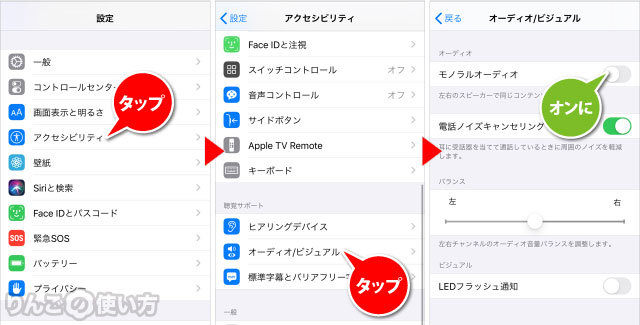
- を開く
- をタップ
- をタップ
- をオンに
もし「設定」の後に「アクセシビリティ」が出てこない場合は、下記の方法を試してみてください。
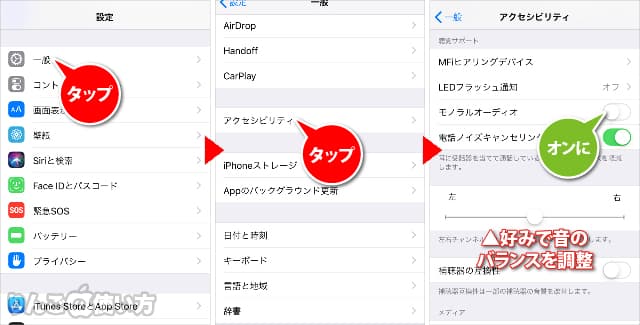
- を開く
- をタップ
- をタップ
- 下にスクロールしの中にあるをオンに
音声をモノラルにしたときの注意点
上記の設定で音声をモノラルにした場合、左右両方ともイヤホンやヘッドフォンを付けたときもモノラルで再生されます。
それでもあまり気にしない方はそのままでいいかもしれませんが、両方つけている時はステレオで聴きたい時は毎回設定を書き換える必要があります。
「設定」から「アクセシビリティ」と4ステップで切り替えることはできますが、面倒な場合は「ショートカット」を使うと少し切り替えが簡単になるかもしれません。
モノラルオーディオに切り替えるショートカットは「モノラルオーディオを切り替える」というショートカットをダウンロードできますので興味がある方はダウンロードしてみてください。









